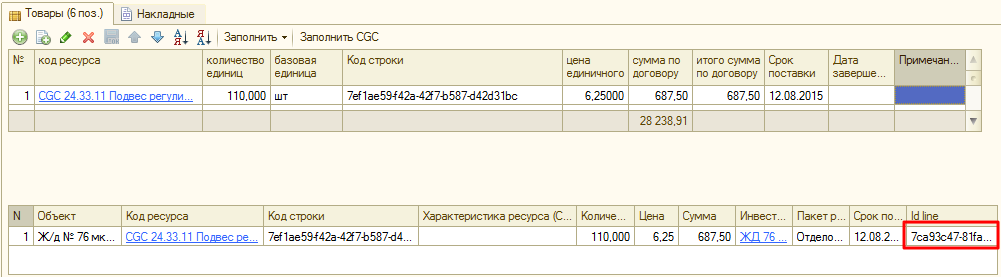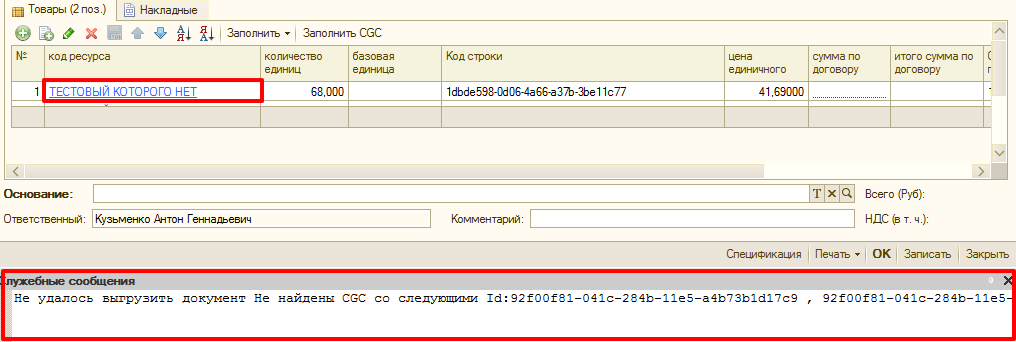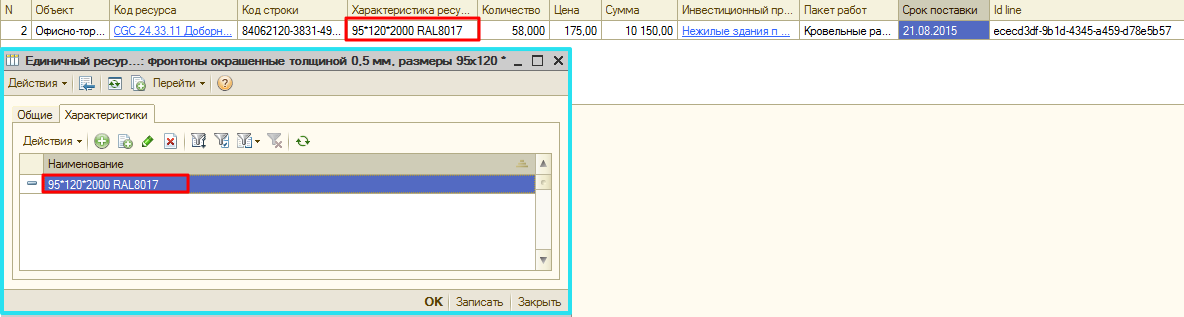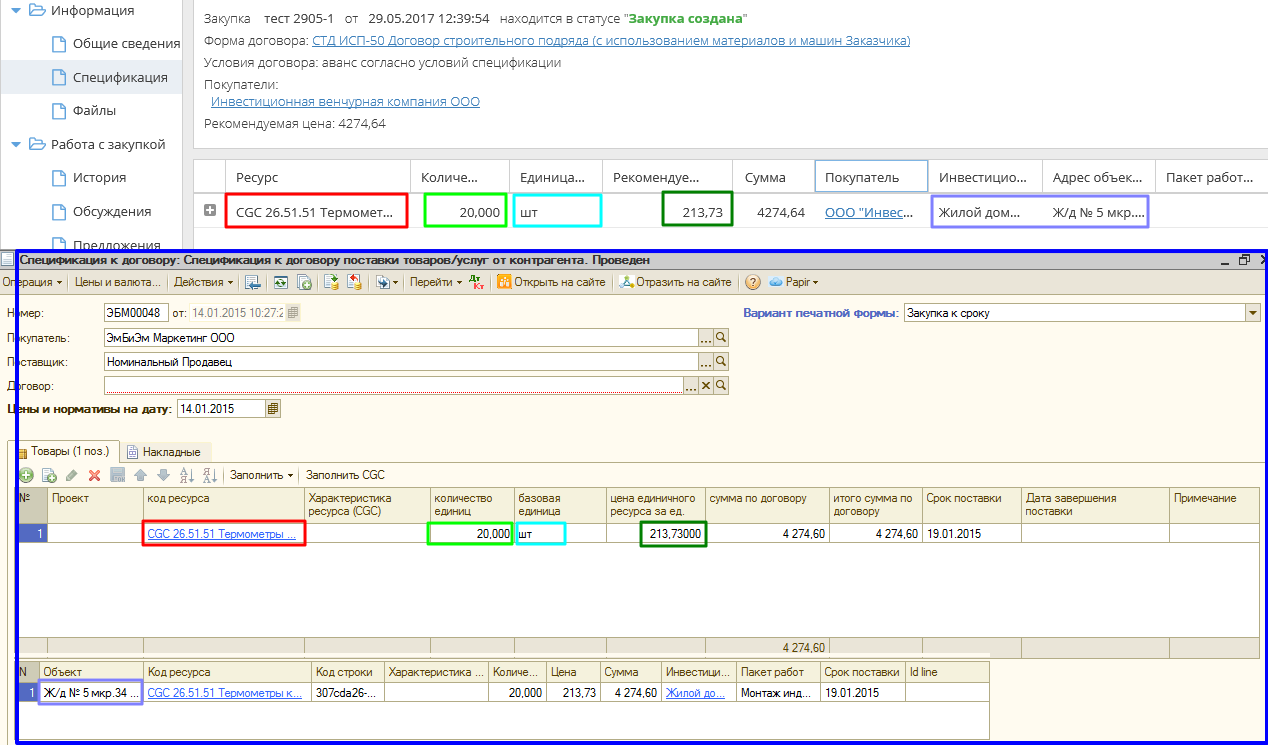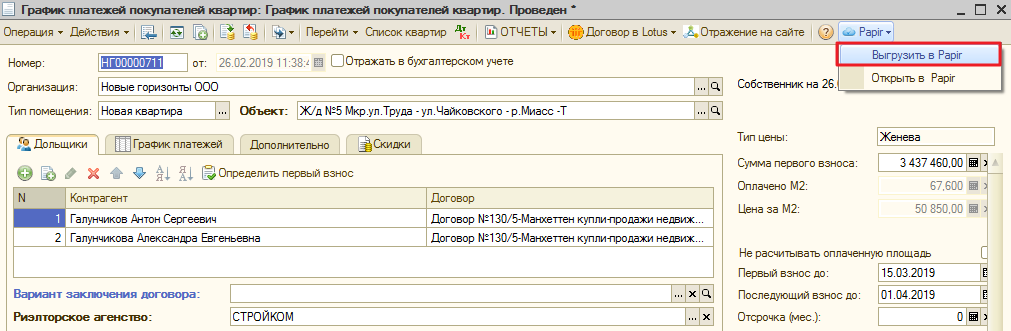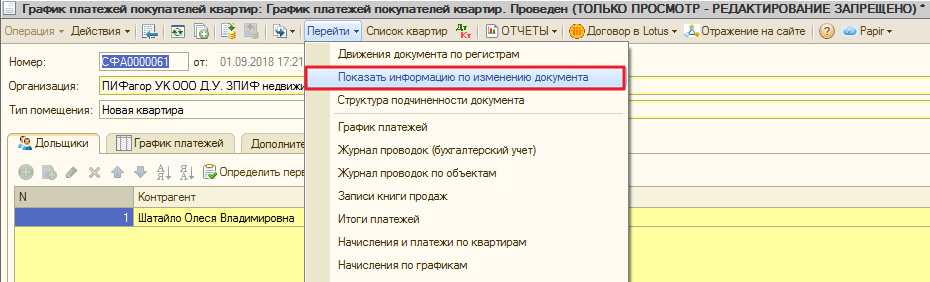Утративший силу
Реквизит Папир | Описание |
| Автор | Пользователь для 1С |
Шаблон документа | «Универсальный договор по инвестиционно-строительным проектам» |
Номер | Номер договора в 1С |
Наименование | Формируется по формуле: <Наименование договора в 1С> + <Номер> + «от» + <дата создания> |
Дата создания | Дата договора в 1С, если дата договора не заполнена, то берется дата графика платежей покупателей квартир. |
Печатная форма | Не заполняется, документ выгружается без печатной формы |
Статус договора | Поиск соответствующего статуса в Папир. Соответствие статусов 1С и Папир: Действует – Действует, Исполнен – Исполнен, Не заключен – Не заключен, Закрыт – Расторгнут, Не исполнен – Приостановлен, Обсуждается – На редактировании, Приостановлен – Приостановлен, Расторгнут – Расторгнут. |
Удаление документа | – признак «Пометка на удаление», если договор в 1С помечен на удаление, то договору в Папир также устанавливается аналогичная отметка, договор не отображается в картотеке документов. |
Параметры договора | |
| Дата начала | – Дата договора в 1С, если дата договора не заполнена, то берется дата графика платежей покупателей квартир. |
| Дата окончания | – Дата окончания действия договора в 1С, если дата окончания действия договора не заполнена, то берется дата графика платежей покупателей квартир. |
Сторона 1 | |
| Тип стороны | – «Застройщик», |
| Тип лица | – «Юр.лицо», |
| Организация | – поиск по каталожному номеру в справочнике «Юридические лица»,Если не удалось найти юр.лицо или юр.лицо помечено на удаление, то возвращается сообщение об ошибке «Не удалось распознать параметр Сторона1/ЮрЛицо/CodeОрганизации». |
| Представитель | – не заполняется, |
| Должность представителя | |
| Документ-основание | |
Сторона 2 | |
| Тип стороны | – «Подрядчик», |
| Тип лица | – передается тип стороны контрагента (если контрагентов несколько, тогда выгружается первый): Физ. лицо, Юр. лицо. |
Сторона 2 – юр.лицо | |
| Организация | – поиск по каталожному номеру в справочнике «Юридические лица»,Если не удалось найти юр.лицо или юр.лицо помечено на удаление, то возвращается сообщение об ошибке «Не удалось распознать параметр Сторона2/ЮрЛицо/CodeОрганизации». |
| Представитель | – не заполняется, |
| Должность представителя | |
| Документ-основание | |
Сторона 1 – физ.лицо | |
| Физ. лицо | – поиск по каталожному номеру в справочнике «Физические лица»,Если не удалось найти физ.лицо или физ.лицо помечено на удаление, то возвращается сообщение об ошибке «Не удалось распознать параметр Сторона2/ФизЛицо/CodeФизЛица». |
Если при повторной выгрузке изменился тип стороны, но у договора есть непомеченные на удаление дочерние документы, то появляется сообщение об ошибке (рисунок 109), выгрузка прерывается.
В выгруженном документе пользователю «Пользователь для 1С» автоматически присваивается роль доступа «Представитель», остальные доступы выдаются в соответствии с настроенными правилами доступа для сторон.
Создание и описание спецификации к договору с вариантом печатной формы «Закупка к сроку» в учетной системе 1С:Бухгалтерия описано в разделе Обработка "Заявки на закупку" в СТО МИ пользователя "Автоматизация генеральных поставок".
Создание и описание спецификации «Закупка к сроку» в СЭД Папир описано в разделе Проведение закупки в СТО МИ пользователя "Папир: Закупки". Работа с сервисом в роли "Представитель покупателя".
Выгрузка осуществляется по кнопке «Выгрузить в «Papir» на форме проведенного и не модифицированного документа спецификации с вариантом печатной формы «Закупка к сроку» (рисунок 110) по табличной части документа «Товары дополнительно», при этом каждой строке из табличной части «Товары дополнительно» присваивается уникальный идентификатор Id line (рисунок 111).
- Если спецификация не найдена, то будет создана новая, в случае успешного создания появится служебное сообщение (рисунок 112);
- Если спецификация не связана с закупкой произойдет обновление строк спецификации;
- Если спецификация не связана с закупкой, либо связана с закупкой не в статусе «None», то появится служебное сообщение (рисунок 113);
- Если строки спецификации не уникальны по полю id_line, то появится служебное сообщение (рисунок 114).
| Реквизит Папир | Описание | ||||
Ресурс | По значению реквизита «Код ресурса» находится соответствие в справочнике «CGC», если соответствие не найдено, то при выгрузке появляется служебное сообщение и выгрузка спецификации отменяется (рисунок 115); | ||||
| |||||
Количество | По значению реквизита «Количество»; | ||||
Единица измерения | Определяется по справочнику «CGC» в соответствии с ресурсом; | ||||
Рекомендуемая цена | Определяется по справочнику «CGC» в соответствии с ресурсом; | ||||
Сумма | Находится как произведение значений «Количество» и «Рекомендуемая цена»; | ||||
Инвестиционный проект | По значению реквизита «Инвестиционный проект»; | ||||
Адрес объекта (склада) | По значению реквизита «Объект»; | ||||
Пакет работ верхнего уровня | По значению реквизита «Пакет работ» | ||||
Табличная часть | |||||
Срок поставки | По значению реквизита «Срок поставки» | ||||
Примечание покупателя | По значению реквизита «Характеристика ресурса» (заполняется по вкладке «Характеристики» соответствующего ресурса справочника «Каталог единичных ресурсов») (рисунок 116). | ||||
| |||||
Данные спецификации «Закупка к сроку» в системе Папир можно посмотреть в карточке закупки на вкладке «Спецификации» (рисунок 117).
Подробнее о работе с документом «Спецификация с произвольной формой» см. в СТО МИ пользователя "Папир: Формы электронных документов".
Подробнее о создании и работе с документами «График платежей покупателей квартир», «Коррекция графика платежей», «Изменение цены к графику платежей», «Расторжение договора» и «Распределение платежа» см. в СТО МИ пользователя «Продажа недвижимости».
Подробнее об экспорте доходов по ДДУ и ДКП см. в СТО МИ пользователя «Отражение доходов и расходов по ИСП на сайт Папир».
В электронный документ Папир «Спецификация с произвольной печатной формой» выгружаются следующие документы 1С: Бухгалтерия:
- Документ «График платежей покупателей квартир»,
- Документ «Коррекция графика платежей»,
- Документ «Изменение цены к графику платежей»,
- Документ «Расторжение договора»,
- Документ «Распределение платежа» (если последний платеж).
При выгрузке документа сперва выполняется выгрузка/обновление договора (см. Универсальный договор по инвестиционно-строительному проекту). Далее выполняется поиск уже созданной спецификации в Папир, в том числе среди удаленных. Если документ будет найден и у него не будет неотмененных дочерних документов, тогда он обновляется. В ином случае, создается новый электронный документ в Папир. Если при выгрузке возникли ошибки, то пользователю возвращается описание ошибки.
При импорте спецификации в Папир происходит проверка на непревышение остатка по лимиту пакета работ верхнего уровня. В случае превышения документ не принимается и в 1С возвращается описание ошибки.
Выгруженные из 1С спецификации помечаются флагом импорта документов. Если при выгрузке по уникальному идентификатору будет найдена спецификации, но у нее не будет установлен флаг импорта из 1С, то появится сообщение об ошибке «У вас нет прав на обновление документа». Необходимо обратиться в техническую поддержку Папир.
- «Проект Papir» в справочнике «Объекты строительства»,
- «Продукт инвестирования Papir» для соответствующей квартиры в документе «Параметры объектов строительства».
Если один из данных параметров не заполнен, то при попытке выгрузить документы появится сообщение об ошибке (рисунок 118).
Документы выгружаются автоматически по регламентному заданию ««Выгрузка плана доходов в папир» (один раз в день в ночное время). Если документы не были выгружены, то при следующем запуске регламентного задания они снова пытаются выгрузиться в Папир.
Для ручной выгрузки предназначена кнопка на форме документа Papir – Выгрузить в Papir (рисунок 119).
Также пользователям с ролью «Контроль и анализ инвестирования» доступно групповое отражение документов с помощью обработки «Групповое отражение плана доходов в Papir» (см. СТО МИ пользователя «Отражение доходов и расходов по ИСП на сайт Папир»).